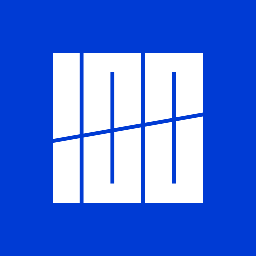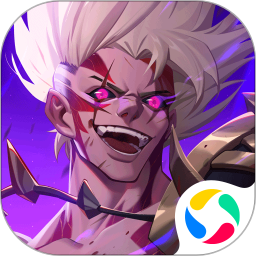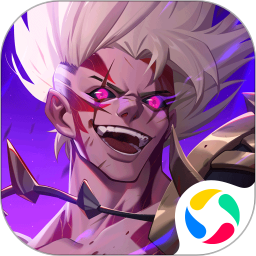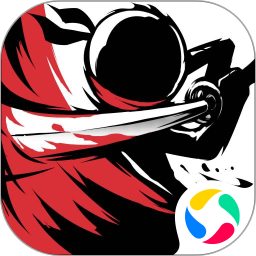win10系统安全模式怎么强制进入
时间:2023-03-17 08:50
小编:工具书
我们在日常使用电脑的时候,有时候会卡死,电脑如果遇到系统问题的话我们可以进入安全模式来进行补救,很多人不知道怎么强制进入安全模式,下面跟着小编一起来看看吧。
win10系统安全模式怎么强制进入
重启电脑选择开始菜单中的关机,同时按住shift然后用鼠标点击重启。
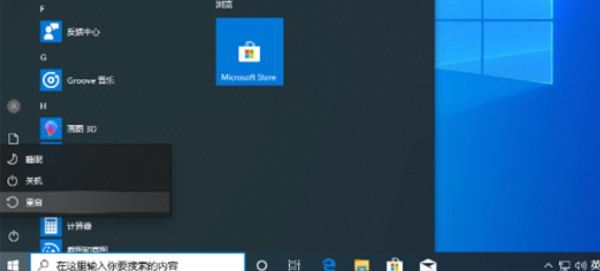
点击疑难解答
然后正常重启电脑,就会进入选项模式,选择疑难解答即可。
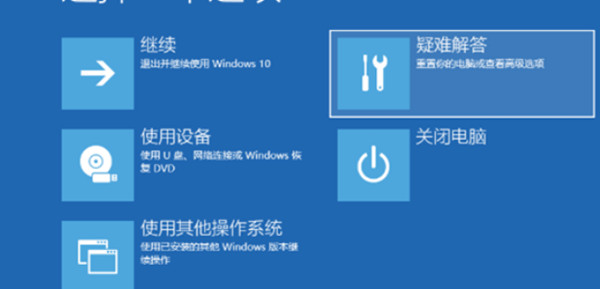
点击高级选项
进入疑难解答模式之后,在选择高级模式。
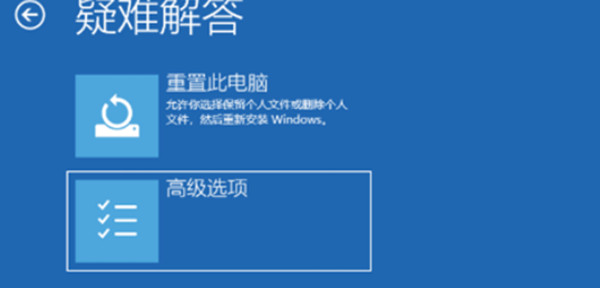
点击启动设置
进入高级选项之后再点击里面的启动设置。
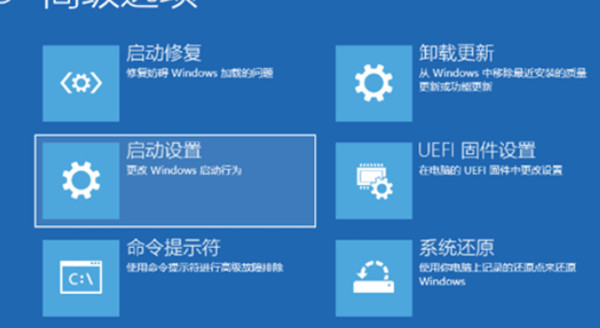
点击重启
点击启动设置之后,再点击右下角的重启。

选择安全模式
重启之后就会进入选择界面,选择安全模式就好了。

总结
以上就是关于win10系统安全模式怎么强制进入的相关文章,希望此文章能对你有所帮助。